هنگامی که قصد خرید یک کامپیوتر رومیزی و یا لپ تاپ جدید را دارید، برای اینکه مقرون به صرفهتر باشد بهتر است تا مدلهای ارزان قیمتتر را انتخاب کنید و سپس بر اساس نیاز خود حافظه رم سیستم را ارتقا داده تا شاهد حداکثر کارایی سیستم جدید خود باشید.
سوال اصلی اینجاست که کامپیوتر شما تا چه میزان حافظه رم را پشتیبانی میکند؟ آیا در حال حاضر سیستم شما از حداکثر حافظه رم قابل پشتیبانی بهره میبرد یا اینکه هنوز هم میتوانید حافظه رم بیشتری را به سیستم خود اضافه کنید؟ با دیجی رو در ادامه این مقاله همراه باشید تا متوجه شوید سیستم شما در حال حاضر چه مقدار حافظه رم دارد و تا چه میزان حافظه رم را پشتیبانی میکند.
سیستم شما چه میزان حافظه رم دارد؟
فهمیدن اینکه سیستمتان چه میزان حافظه رم دارد کار سختی نیست. در ویندوز 10 با فشردن کیلدهای Win + Pause میتوانید به بخشی بروید که علاوه بر فهمیدن میزان حافظه رم، میتوانید به نوع پردازنده و 32 یا 64 بیتی بودن سیستمتان نیز پی ببرید.
پس از این، با فشردن کلیدهای Ctrl + Shift + ESC صفحه مدیریت فعالیتها (Task Manager) برای شما باز میشود. و در بخش حافظه (Memory) میتوانید تعدادهای اسلاتهای رم، سرعت کلاک هر اسلات، نوع حافظه رم و دیگر اطلاعات مرتبط را به دست بیاورید.
کاربران کامپیوترهای اپل میتوانند با انتخاب “About This Mac” در منوی تنظیمات مکبوکها به اطلاعات گفته شده دست یابند. کاربران لینوکس نیز میتوانند با استفاده از نرمافزار Hardinfo تمام اطلاعات سیستم خود را متوجه شوند.
سیستم شما تا چه میزان حافظه رم را پشتیبانی میکند؟
کاربران سیستمعامل ویندوز برای پی بردن به حداکثر حافظه رم قابل پشتیبانی توسط سیستمشان به صفحه Command prompt و یا Windows PowerShell رفته و با وارد کردن دستور زیر از این مقدار اطلاع یابند. لازم به ذکر است که عدد داده شده بر اساس کیلوبایت خواهد بود و برای به دست آوردن مقدار گیگابایت آن میتوانید مقدار داده شده را بر 1048576 تقسیم کنید.
wmic memphysical get MaxCapacity, MemoryDevices
برای نمونه در مثال بالا حداکثر حافظه رم قابل پشتیبانی توسط سیستم 64 گیگابایت میباشد و اگر برای مثال مادربورد سیستم دو اسلات حافظه رم داشته باشد، این بدین معنی است که هر اسلات توانایی پشتیبانی از 32 گیگابایت رم را دارد.
سیستم عامل مک (macOS)
سادهترین راه برای چک کردن جزئیات حافظه رم در سیستمهای شرکت اپل رفتن به بخش “About This Mac” است که اطلاعات مختلفی از جمله نوع حافظه رم و سرعت آن، تعداد اسلاتهای حافظه رم و اطلاعات دیگر را به کاربر ارائه میدهد.
- در بخش منوی تنظیمات اپل به پایین رفته و “About This Mac” را انتخاب کنید.
- بر روی “ … More Info ” کلیک کنید تا اطلاعات جزئیتر سیستم را مشاهده کنید.
- در تب “Memory” میتوانید اطلاعات مختلفی شامل حداکثر حافظه رم قابل پشتیبانی، تعداد اسلاتهای رم استفاده شده و نوع حافظه رم مورد پذیرش سیستم خود را به دست آورید.
سیستم عامل لینوکس (Linux)
برای پی بردن به حداکثر حافظه رم قابل پشتیبانی در این سیستم عامل شما میتوانید از دستور dmidecode استفاده کنید، البته این امکان وجود دارد که این مورد به صورت پیش فرض بر روی تمام نسخههای لینوکس نصب نباشد.
نصب dmidecode :
#ubuntu/debian
sudo apt install dmidecode
#arch
sudo pacman -S dmidecode
#Fedora
sudo dnf install dmidecode
#openSUSE
sudo zypper in dmidecode
دستور زیر را اجرا کنید.
sudo dmidecode -t 16
حال شما اطلاعاتی در مورد حداکثر حافظه رم قابل پشتیبانی توسط سیستم را مشاهده میکنید.
در این مورد که مشاهده میکنید، سیستم دارای 4 اسلات حافظه رم است و حداکثر از 128 گیگابایت رم پشتیبانی میکند که به معنی 32 گیگابایت به ازای هر اسلات میباشد.
پس از فهمیدن حداکثر حافظه رم قابل پشتیبانی اگر سیستمتان حافظه رم بیشتری نسبت به مقداری که هم اکنون بر روی آن قرار دارد پشتیبانی میکند، میتوانید با بهبود بخشیدن آن از سرعت بالاتر در انجام فرآیندها برخوردار شوید.


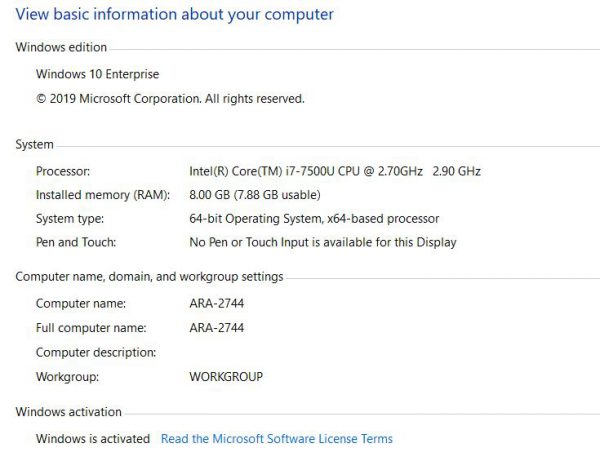
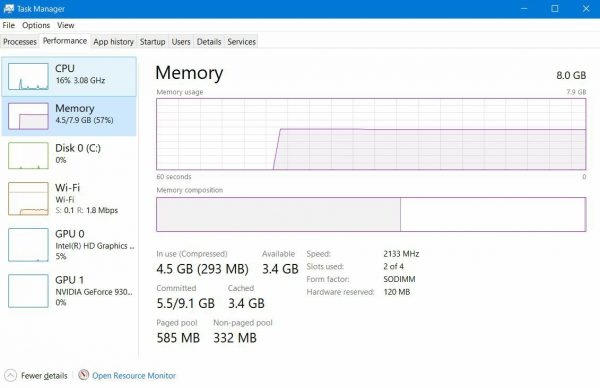
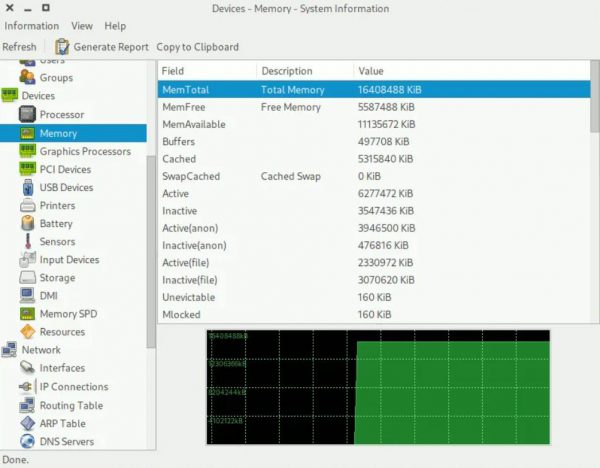
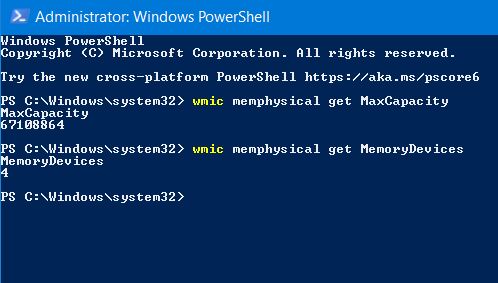
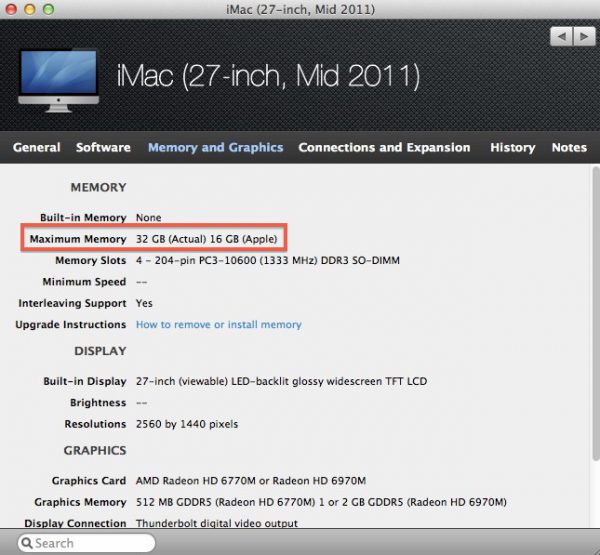
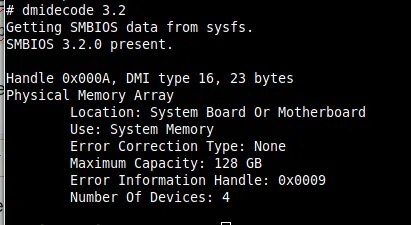










سلام
من این مراحلو رفتم و برای من مقدار رو 3 گیگ تعیین کرده
حالا سوالم اینه که میتونم روی یک اسلات یه رم ۲ گیگ بذارم یا هر اسلات حداکثر 1.5 گیگ پشتیبانی میکنه؟
اره باید 1.5 گیگ بزاری اگه دو گیگ بزاری سرعتش از اون چیزی که هست پایین تر میاد
ممنون خیلی مفید بود
واقعا عالی بود
عاااالی
سلام
wmic memphysical get MaxCapacity
برای من مکس کاپاسیتی رو ۰ نشون میده چکارکنم
اسلات داره
الان یه رم ۴کروشیال روشه
اوه… من 6 گیگ رم دارم ولی سیستمم 32 گیگ پشتیبانی میکنه!! ممنونم بابت این مطلب
سلام من این کارو کردم و تقسیم بر اون عدد هم کردم مقدار رم به گیگ 32 نشون داد یعنی سیستم من 32 گیو پشتیبانی میکنه؟اگه اره که خوبه
عالیییی ??
بله
خیلی ممنون کلی کمکم کرد خدا خیرت بده
عالیییی ??
سلام من این کارو کردم و بعد از اینکه تقسیم کردم عدد را 2 نشان داد یعنی سیستم من فقط از 2 گیگابایت پشتیبانی میکنه اشتباه نیست لطفا جواب بدید
باید ببینی چند تا اسلات رم مادربوردت جا داره.مثلا برای من شد 32 4 تا اسلات داره مادربردم که 2 تاش پره پس من میتونم دو تا 32 گیگ رم اضافه کنم.
نه نمیتونی اسلات های مادربردت بیشتر از 8 گیگ قبول نمیکنه هونطوری که تو توضیحات بالا نوشتن
بله و از شانس تو اگه دو تا اسلات داشته باشی باد تو هر کدوم یک گیگ باشه
رید
سلام من میخاستم بفهمم کامپیوترم چقدر رم ساپورت میکنه کاری که شما گفتید رو انجام دادم و گفت 2گیابایت و خودم روی سیستمم 2 گیگ رم دارم ولی وقتی وارد سایت مادر بردم میشم میگه تا 32 گیگ رم رو ساپورت میکنه الان کدومش درسته لطفا جواب بدین
داداش ممکنه سی پی یوت تا 2 گیگابایت رم پشتیبانی بکنه
سلام ممنون از راهنمایی جامع شما بنده لپ تاپم ی رم 8 داره میخوام ی رم 8 دیگه بندازم روش اما فرکانس کاری بالاتری میخوام استفاده کنم خواستم بپرسم الان رم من با فرکانس کاری2133Mhz کار میکنه ی رم 8 با فرکانس کاری مثلا 3200Mhz بزارم مشکل ایجاد میکنه ؟ یعنی حتما باید فرکانس ها مشابه باشه و اصلا از کجا میشه فهمید فرکانس کاری لپ تاپ چقدر و تا چه حد میتونه افزایش پیدا کنه ممنون میشم راهنمایی کنید
وقتی دو تا رم بخوای داشته باشی باید فرکانس ها یکی باشند
ممنون درست همونی که میخواستم بدونم بود
خیلی ممنون. یعنی الان کامپیوتر من 16 گیگابایت رم رو پشتیبانی میکنه. خیلی عالییی.
عالی بود مرسی
با سلام؛ خیلی خوب بود ممنون
سلام ببخشید رم سیستم من 8 گیگ ولی تو پرانتز زده 7 گیگ و خورده ای میتونم استفاده کنم چرا دلیلش چیه؟
مال من زده هشت گیگ نهایت ولی جلوش با یکم فاصله یه دو گذاشته
اون دو یعنی چی الان؟
او ۲ تعداد اسلاید های رم میباشد
یعنی ۲ جای رم روی مادربرد شما میباشد.
اون برا من هم هست چیز مهمی نیست
لطفا جواب بدید من میخوام رممو ارتقا بدم باید بدونم اینو
يعني دوتا اسلات داري و هركدوم رم 4 ميتوني بنداري
سلام ممنون از سایت خوبتون من لپ تاپم تا 32 گیگ رم پشتیبانی میکنه من اصلا فکرشم نمی کردم اینتل و ایسوس همچین ترکیبی بشه
مرسی از شما
ممنون واقعا عالی بود
مرسی از توضیحات کاملتون. کامل و مفید. مخصوصا توضیحاتتون در بخش لینوکس.
مطلبی که گذاشتید در مورد لپ تاپ اصلا صحیح نیست الان مثلا لپ تاپ من زده 4 تا اسلات داری و توی یه سایت هم که گشتم گفته بود تا 20 گیگ میتونم ارتقا بدم ولی اصلا همچین چیزی نیست
از جاهایی که کارشون مربوط به قطعاته پرسیدم و اونا هم گفتن دروغه فقط یدونه اسلات داری و درست هم میگفتن من مادربردم رو دیدم یه اسلات بیشتر نداره
خدمتتون که عارضم برای فهمیدن این موضوع اولا اینو بدونید تو تسک منیجر هر مقدار رمی رو که نوشته نصفش به صورت آنبرد روی سیستم شماست و نصف دگش یه رم جدا هست مثلا رم من 8 هست 4گیگش آنبرد و 4 گیگ دیگش یه رم 4 کروشیال هست
و دوم این که چطور بفهمید چند گیگ روی این یدونه اسلات میتونید رم بذارید باید بگم در اکثر موارد دو برابر رم جداگونه که رو سیستم تون هست میتونید ارتقا بدید مثلا برای من 4گیگ رم جدا روی اسلاتم هست ک میتونم برش ذارم و یه رم 8 بذارم که با 4 تای آنبرد کلا میتونم رم 12 داشته باشم
راه دیگش با توجه به باس رم هست مثلا من باس رمم 2400 هست و اگه بخوام رم 16 داشته باشم نمیتونم چون این باس تا ر م8 بیشتر نداره
سلام به شما. همه لپ تاب ها آنبرد ندارن مثلا لپ تاب من رمش 8 هست و یه دونه هم رم 8 بیشتر روش نیست. لپ تاب ها متفاوت هستن
سلام
من یه لب تاب توشیبای قدیمی دارم مادربردش i855GM/GME
تا یک گیگ رم رو میگه ساپورت میکنه می خواستم بدونم نهایت cpu این مادربرد چیه برای بچه انیمه ببینه بازی فلش انجام بده
سلام من کامپیوتر من ویندوز 7 هست من عدد تقسیم کردم جواب شد 1 در حالی که رم 2 گیگ روش هست یعنی من میتونم 1 گیگ دیگه رم اضاف کنم یا رمی که من روی کامپیوتر من هست 1 گیگ اضافه داره
اگه بهتون هر عددی نشون داد اونو به 1048576 این عدد تقسیم کنید باید تو جوابش یه عدد تک رقمی یا دورقمی بیاد مثلا 8 یا 16 من انجام دادم برام 4 امد یعنی رمت چقدرع 4 تا بنداز روش بهتر بگم اگر رمتون 8 . 4 تا بندازی روش میشه 12 یعنی شما میتونید تا 12 گیگ رم ارتقا بدید
دقیقا
عالی و مفید ممنونم
سلام
من قصد خرید لپ تاپ lenovo ideapad 3 را دارم این لپ تاپ طوری ساخته شده که بخشی از رم آن onboard است و یک اسلات هم برای رم دارد
به من گفته شده سیستم مورد نظرم 8 گیگ رم دارد
در حال حاضر دقیق نمیدونم که همه ی این 8 گیگ رم آنبرد است
یا 4 گیگ ان آنبرد است و 4 گیگ دیگه روی اسلات قرار گرفته
حالا اگر به این شیوه ی شما از دستگاه تست بگیرم و مثلا بشه 16 ؟
این یعنی جمع اسلات و رم آنبرد 16 گیگ میتونه باشد ؟
یا فقط ان یک اسلات خالی میتونه تا 16 گیگ باشد؟
ممنون میشوم نظر بدین
این مشکلو منم دارم
سلام
قبلا برام روی pc رم 8 گذاشته بودند و در اطلاعات سیستم میزان رم همان 8 گیگ نشان داده میشد
امروز که این تست را گرفتم دیدم سیستم من کلا از 4 گیگ پشتیبانی می کند!!!!!!!!!!
ایا ممکنه این تست نتیجه ای غلط را نمایش بده ؟
یا با وجودی که روی سیستم من رم 8 قرار دارد اما فقط از 4 گیگ ان استفاده میشه؟
سلام
قبلا برام روی pc رم 8 گذاشته بودند و در اطلاعات سیستم میزان رم همان 8 گیگ نشان داده میشد
امروز که این تست را گرفتم دیدم سیستم من کلا از 4 گیگ پشتیبانی می کند!!!!!!!!!!
ایا ممکنه این تست نتیجه ای غلط را نمایش بده ؟
یا با وجودی که روی سیستم من رم 8 قرار دارد اما فقط از 4 گیگ ان استفاده میشه؟
سلام ببخشید من نفهمیدم یکی میشه جواب منو بده ببینید من ۴ تا اسلات دارم میخوام رم ارتقا بدم جقدر لپ تاپم میتونم رم ارتقا بدم
سلام مال من زده 4194304 و 4 اسلات هم داره و الان کامپیوتر من دو تا 2 گیگ داره و من میتونم دو تا دو گیگ دیگ هم اضاف کنم؟؟؟؟؟؟
سلام
برای من نوشته:
slots used : 2 of 2
رم این تا چه حد قابل ارتقا است
سلام من این کارو کردم گفت ۴ گیگ قابل ارتقا است ولی مادربرد هنوز ۲ اسلات رم خالی داره واسه ارتقا میشه بگید مشکلش چیه لطفا سریع جواب بدید
سلام من رم ۴ هست رم۸ بزارمش روش پشتیبانی میکند؟
سلام من چه رم هایی رومیتونم روی کامپیترم بندازم
مدل cpu هستش inte core 2 quad q8400 و مدل مادر بوردم هست p45t-a ومدل رم های کامپیوترم که 2 عدد 2 گیگ هست مدل: ddr2
سلام من یک رم 4 گیگ میتونم به سیستمم اضافه کنم جواب بدید لطفا و چه رم هایی را و حداکثر رمی که میتونم روش بندازم چیه .
مدل cpu هستش inte core 2 quad q8400 و مدل مادر بوردم هست p45t-a ومدل رم های کامپیوترم که 2 عدد 2 گیگ هست مدل: ddr2
درود من کدی که گفتید رو وارد میکنم اما مینویسه Alias not found هم تو cmd هم powershel لطفا بگید چیکار کنم